Як створити архів, що саморозпаковується, і витягти файли з нього?
архів, що саморозпаковується - це архів з файлами, який не вимагає для вилучення свого вмісту ніяких сторонніх програм. Це робить його зручнішим для передачі інформації між користувачами.
Значок архіву, що саморозпаковується, може бути різним, оскільки він залежить від програми-архіватора, в якому ви будуть його створювати, а також від її версії.
Процес створення
Для того, щоб створити архів, що саморозпаковується, необхідно проробити все ті ж операції, що і при . Наприклад будемо використовувати архіватор WinRAR.
Вибираємо папку чи файли, які потрібно заархівувати. Клацаємо по них правою кнопкою миші та в контекстному меню натискаємо « WinRAR »→ « Add to archive» (Додати до архіву).
Потім з'явиться вікно завдання для майбутнього архіву. Ось тут і найголовніше. Щоб ваш архів був саморозпаковується необхідно встановити прапорець навпроти « Create SFX archive» (Створити SFX архів).
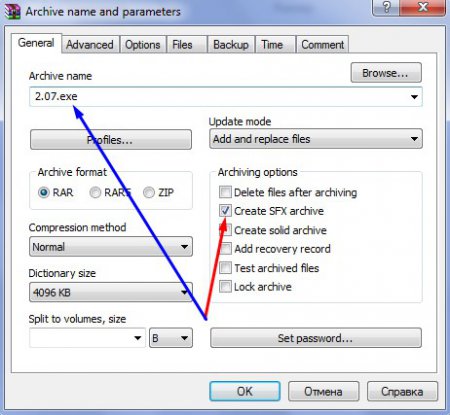
Як ви бачите на малюнку вище після встановлення цього прапорця, поруч із назвою майбутнього архіву, стоїть розширення .exe, про яке ми й говорили раніше у статті.
Після встановлення всіх параметрів для архіву натисніть кнопку « ОК». Почнеться процес створення безпосередньо архіву, що безпосередньо розпаковується. Оскільки я використовую новішу версію архіватора WinRAR, то у мене значок його виглядає так, але знову ж таки не переживайте його у вас ярлик виглядає по-іншому.
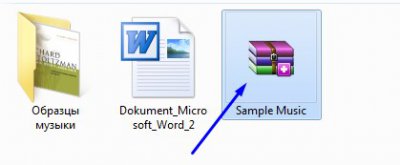
Встановлення параметрів
Для завдання параметрів архіву, що саморозпаковується, існує спеціальна кнопка « SFX options» (Параметри SFX). Вона знаходиться у вкладці « Advanced» (Додатково).
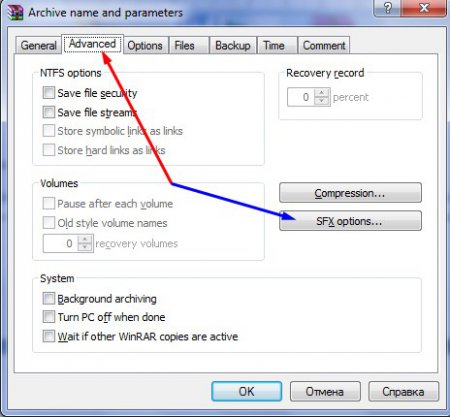
Потім відкриється вікно, в якому ви можете змінити іконку архіву, вказати місце розпакування, додати ліцензійні дані (особливо корисно, якщо ви за допомогою архіву, що саморозпаковується, продаєте свою програму, скрипт, плагін і т.д.), модулі та багато інших параметрів.
Процес вилучення вмісту
Для того щоб витягти вміст архіву, що саморозпаковується, необхідно двічі клацнути по ньому лівою кнопкою миші. У вікні, використовуючи кнопку « Browse», вказуємо місце розпакування.
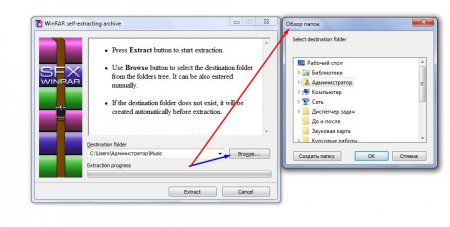
Після чого тиснемо на кнопку « Extract" (Вилучити). Процес виймання файлів розпочнеться в автоматичному режимі.
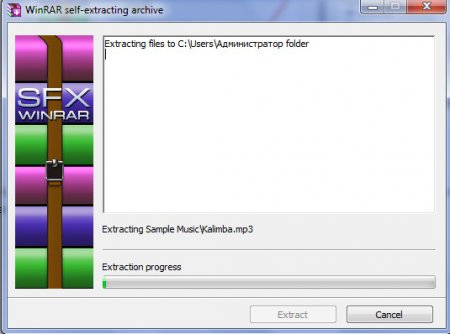
Такий метод архівування файлів та їх вилучення простий і вимагає будь-яких особливих знань і умінь.






